官方網站:https://www.3ds.com/products-services/draftsight-cad-software/
類型:2D 工程製圖軟體
費用:Free (如需專業版,需另行加購)
功能:指令其他2d制圖軟體操作無異,上手容易,出工程圖無浮水印
語言:繁體中文、英文及各國語言
適用軟體:WINDOWS、MAC
1、進入官網,中間有個 Download now

2、Follow these simple steps:有說明大致如何使用,可以試用專業版30天,專業版有LISP 的功能,也就是說可以寫cad 的程式,方便自動化使用。

有找到中文的教學 http://www.autocad.com.tw/lisp.htm
內容是是autocad lisp ,沒用過draftsight的lisp ,不過應該是相同的
可以參考看看,不難學,有興趣很以看看
3、點下後,會有些聲明,往下拉有個 ok 的按鍵


4、下載後,執行大致上就是下一步下一步的節奏
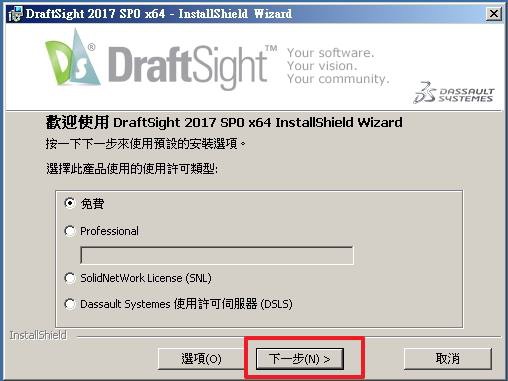
5、安裝
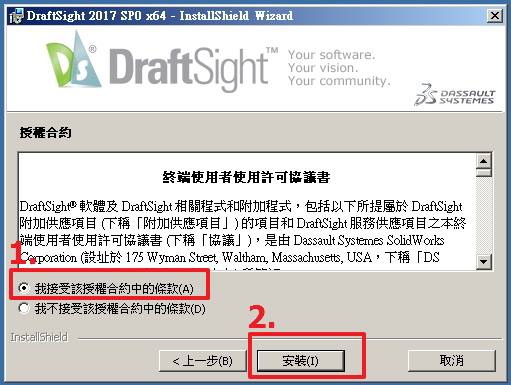
6 、這個部份,就看需求了

7、 裝完啟重,我們選立即啟動

8、 輸入郵件帳號及資料
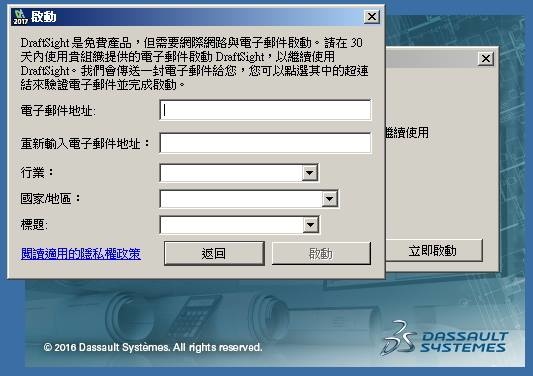
9、他們會寄一封確認信到你上面寫的郵箱中,點一下驗證就可以用了,如果你不去收信,執行這個程式就會跳出這個畫面,還是去郵箱驗證吧!
10、畫面,和其他的CAD畫面應無任何差異

使用結論:
這個軟體是一個純2D的軟體,其介面和指令方面,都和autocad 相同,只有些許的差異,在其圖面的繪製、圖層的選擇、標註的方式、圖元捉取、角度設定…等等,都是極為熟悉且方便的,至少小編用起來是差不多。
如果有需要,可以上去下載來玩玩。
本篇圖片及網頁來源網址:https://www.3ds.com/products-services/draftsight-cad-software/
特別感謝:銑刀


 留言列表
留言列表